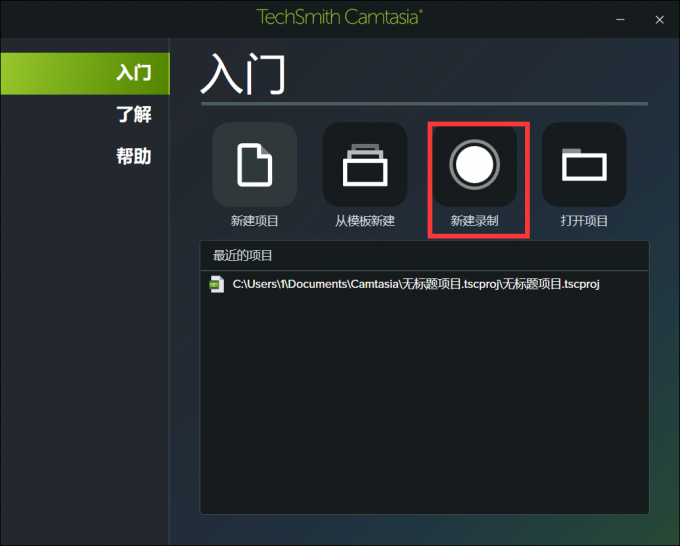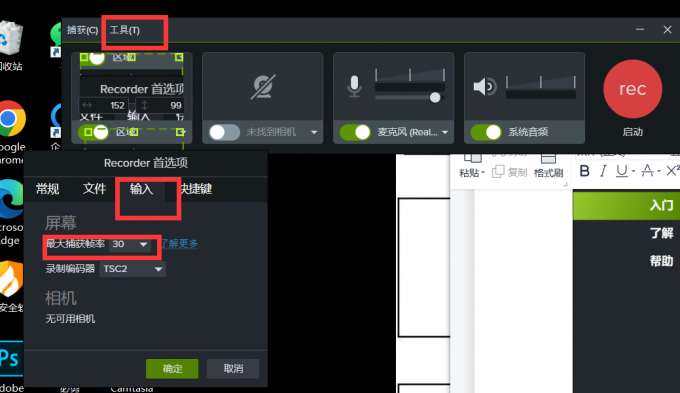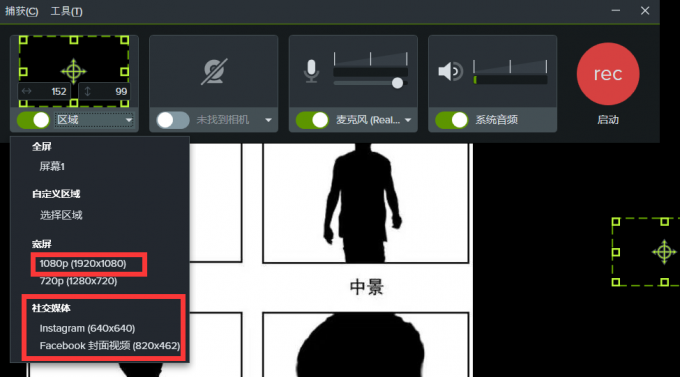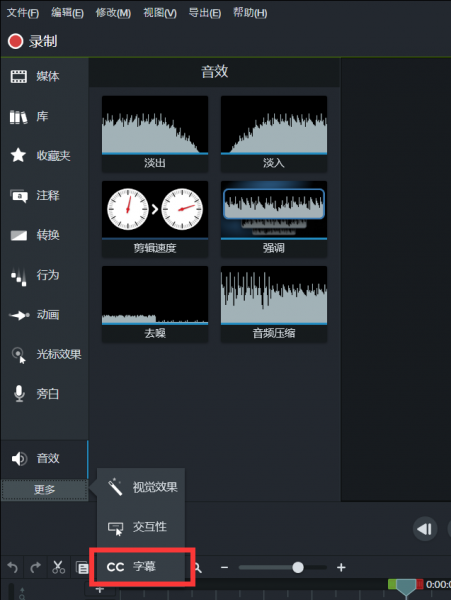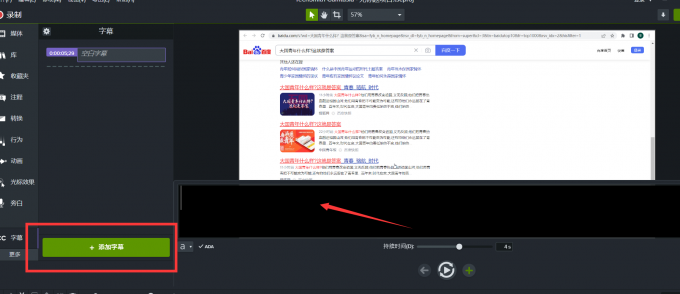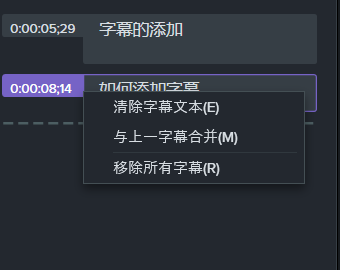电脑录屏掉帧特别严重是什么问题 电脑录屏掉帧怎么解决
发布时间:2022-06-09 13: 36: 22
品牌型号:拯救者R7000
系统:Windows 10
软件版本:Camtasia 2021
我们在进行电脑录屏时经常会遇到视频掉帧的问题,这会使得我们的录制视频卡顿,观感极差。尤其是录制游戏解说视频的时候,面对高帧率的游戏画面,如何流畅录制成为了一大难题。针对电脑录屏掉帧特别严重是什么问题,电脑录屏掉帧怎么解决这两个问题,本文会为大家进行解答,希望能对大家有所帮助。
- 一、电脑录屏掉帧特别严重是什么问题
电脑录屏掉帧会使得录屏画面卡顿,直接影响了视频的质量和观感。要想解决这个问题,就要先弄明白为什么会掉帧。录屏掉帧严重的原因主要分为以下几点:
- 1、使用的录屏软件无法设置帧率。视频帧率太小会直接导致录屏掉帧的现象发生。
- 2、录屏软件版本过低,和当前电脑的版本或是游戏的版本不兼容,也会出现掉帧严重的问题。
- 3、电脑运行的程序过多导致电脑卡顿,也会影响录屏视频的质量,发生掉帧的情况。
二、电脑录屏掉帧怎么解决
市面上有很多录屏软件无法调节帧率,在录制高帧率的画面时,就会发生掉帧的现象。如果你想解决这个问题,不妨可以用用Camtasia这款录屏软件。Camtasia不仅支持60fps的画面录屏,还能编辑视频,是集录屏和剪辑为一体的专业录屏软件。那么,要如何使用Camtasia解决电脑录屏掉帧的问题呢?这里就给大家安排上详细的教程!
- 1、首先,单击新建录制按钮进入录屏界面。
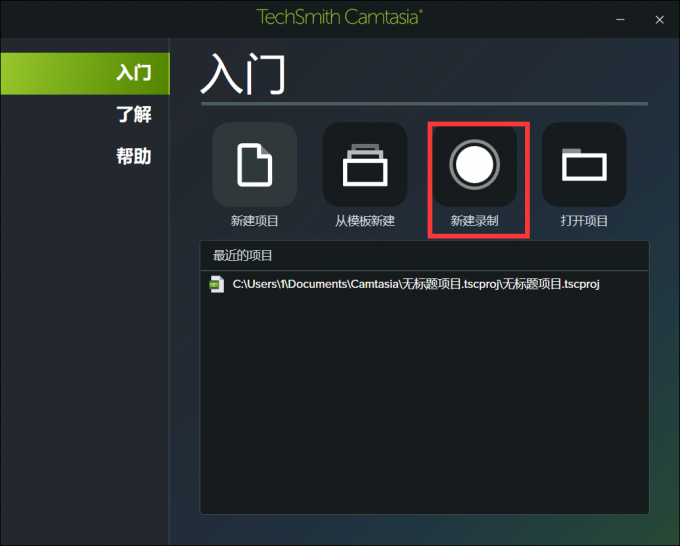 图一 Camtasia初始界面
图一 Camtasia初始界面
- 2、单击录屏界面工具栏上方的“工具”按钮,在首选项中选择输入,便可以在下拉选项中选择最大的捕获帧率了。如果你要录制高清游戏解说视频,可以选择60fps的帧率。
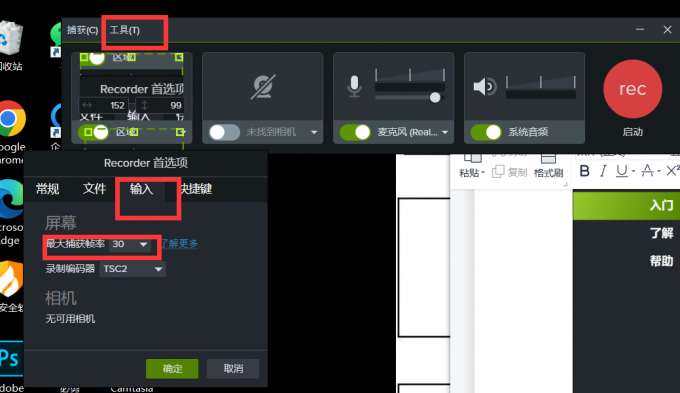 图二 如何选择录屏帧率
图二 如何选择录屏帧率
- 3、除此之外,你还可以在工具栏中的区域的下拉菜单中自由选择录像的像素参数。我们通常选择的参数是1080p(1920*1080),如果你有上传到其他平台的需求,你也可以根据平台选择对应的像素参数。
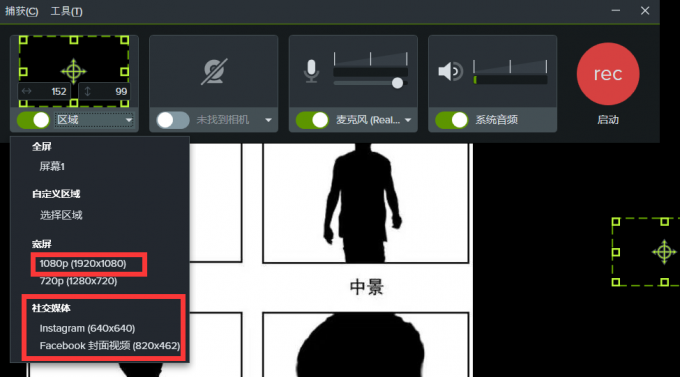 图三 如何选择像素参数
图三 如何选择像素参数
- 三、电脑录屏软件如何为视频添加字幕
- 在录制游戏解说或微课录屏视频时,为了方便观众理解和截图复盘,通常会为视频添加一些字幕。Camtasia自带的视频编辑功能可以完美解决这个问题,而且操作非常简单。
- 1、录屏结束后系统会自动跳转到视频编辑界面。单击页面左侧工具栏的更多,选择字幕。
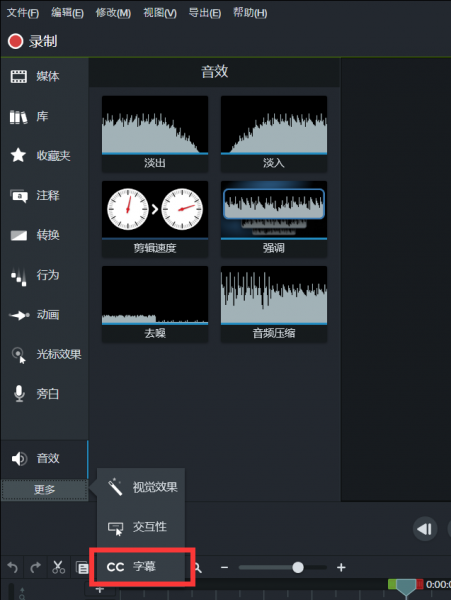 图四 视频编辑界面 选择字幕
图四 视频编辑界面 选择字幕
- 2、单击添加字幕按钮进行字幕的添加。在预览窗口下方的文字输入栏输入字幕,你可以拖动输入栏下方的滑动条进行持续时间的调节。页面左侧的紫色便签处可以看到字幕的预览,非常简洁方便,令人一目了然。
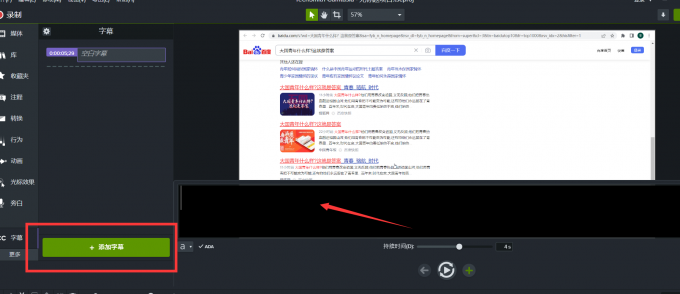 图五 字幕添加与调节
图五 字幕添加与调节
3、右键单击便签处还可以编辑字幕,更加方便用户进行字幕的调整。
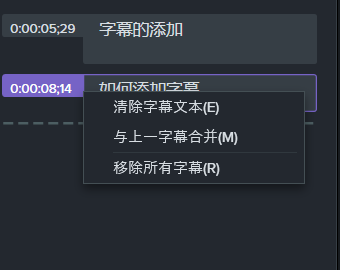 图六 字幕便签的使用
图六 字幕便签的使用
总结:本文主要针对电脑录屏掉帧特别严重是什么问题,电脑录屏掉帧怎么解决这两个问题进行讲解,希望可以帮助到想要制作电脑录屏视频的朋友。Camtasia是一款集视频录制和视频编辑为一体的专业录屏软件,界面简洁又方便上手,就算是视频剪辑小白也可以轻松操作。
展开阅读全文
︾
读者也访问过这里: